レターヘッド、署名を設定する
レターヘッド、署名(シグネチャ)とは?
コマーシャルインボイスとパッキングリストのPDFに、レターヘッドと署名(サイン/シグネチャ)を挿入できます。
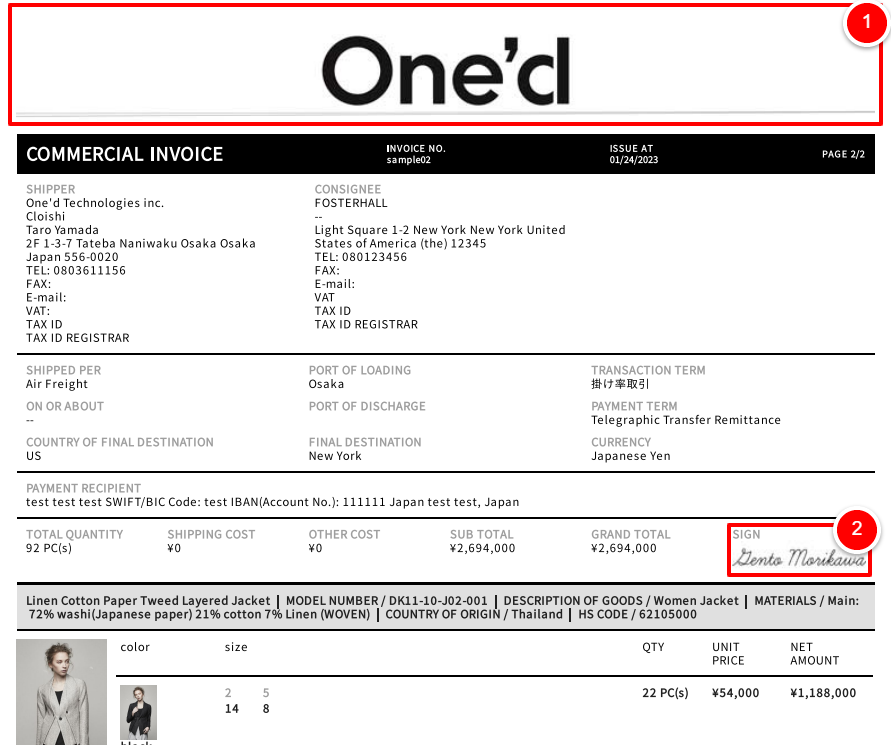
① レターヘッド
② 署名
コマーシャルインボイスのサンプル
レターヘッドと署名が挿入されいます。
レターヘッドを設定する
レターヘッドを設定する(動画)
レターヘッドを設定する
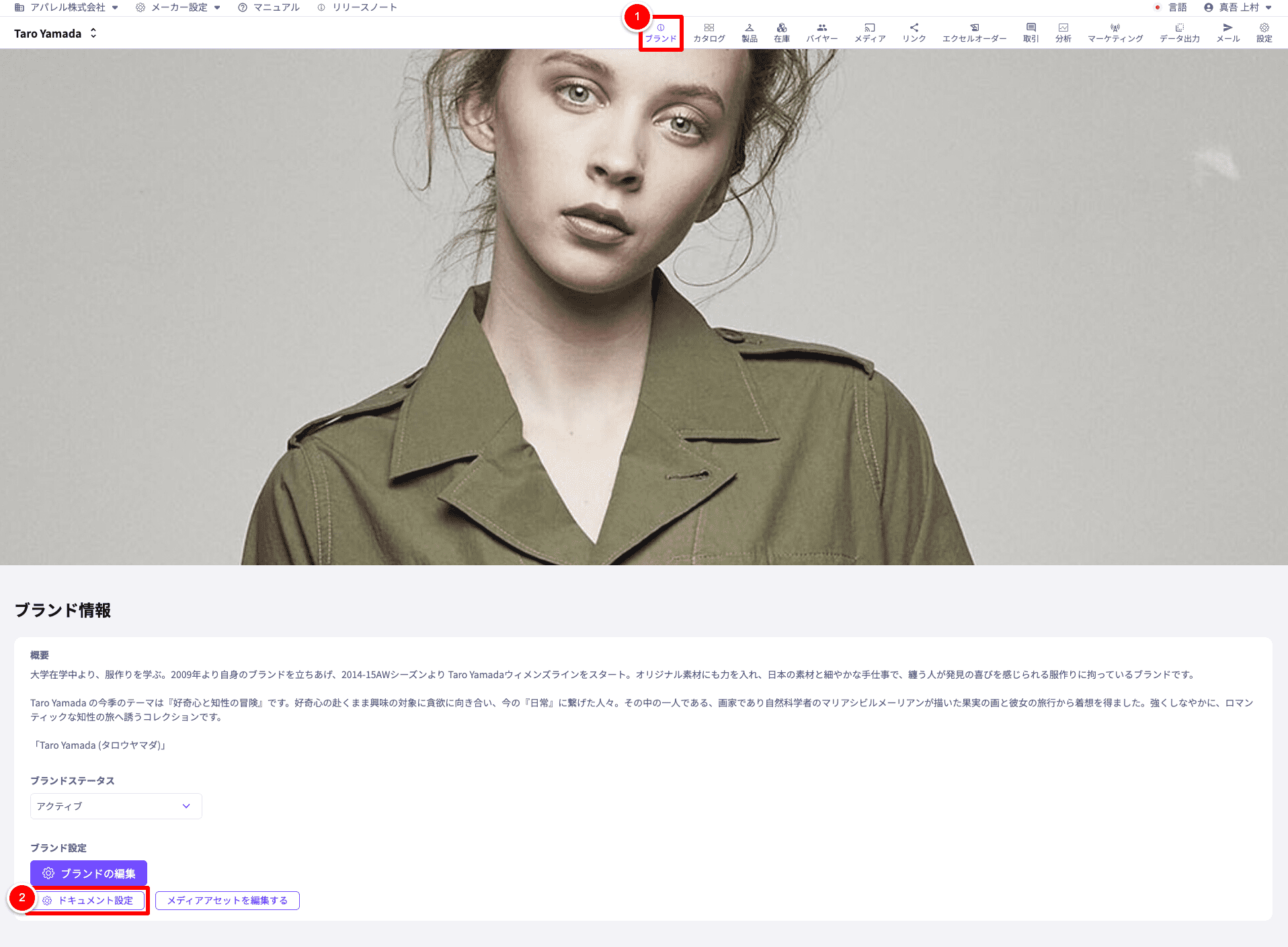
① 「ブランド」をクリックします。
② 「ドキュメント設定」をクリックします。
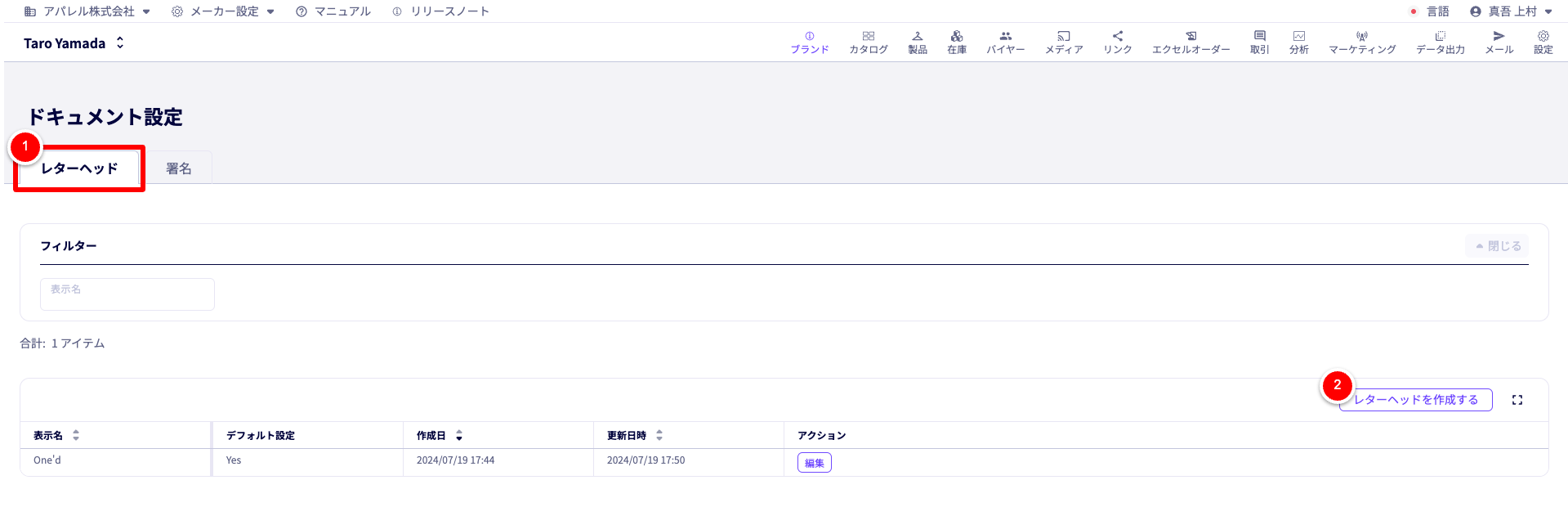
① 「レターヘッド」をクリックします。
※デフォルトで開かれています。
② 「レターヘッドを作成する」をクリックします。
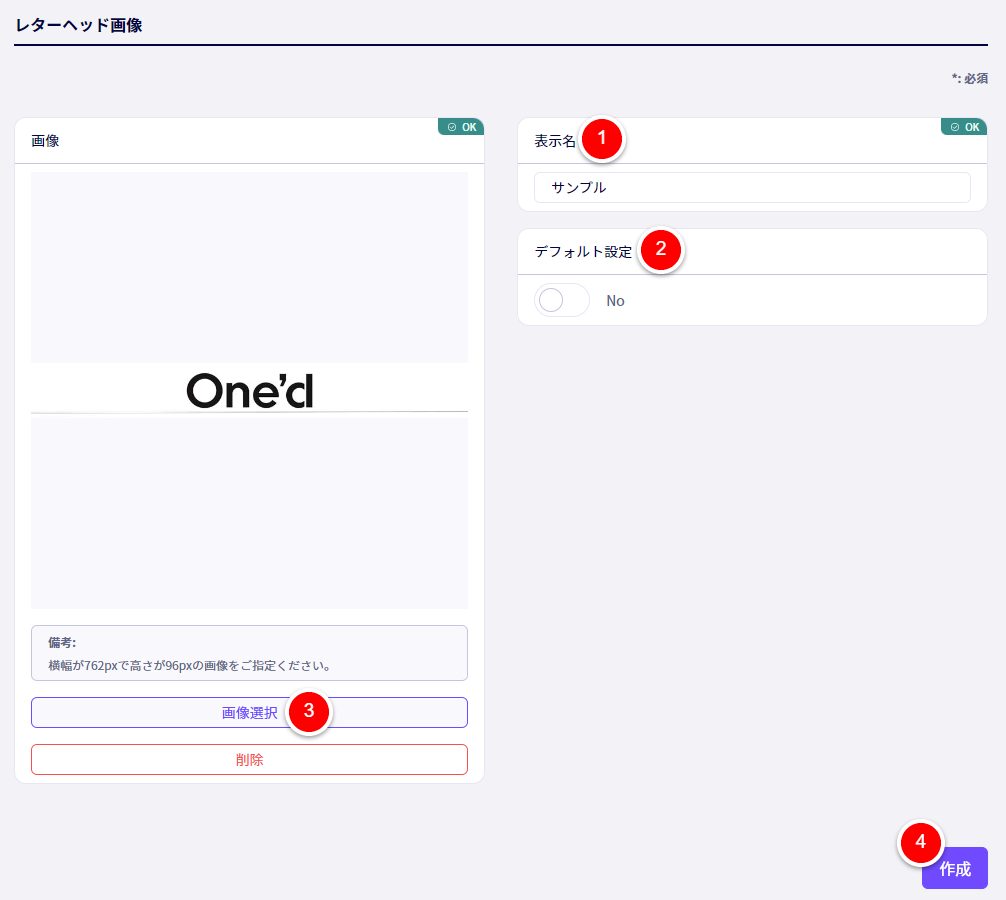
① 「表示名」
レターヘッド一覧やコマーシャルインボイス、パッキングリストのPDFをダウンロードする時のレターヘッド選択時に表示する名称を入力します。
② 「デフォルト設定」
「有効」にすると、コマーシャルインボイス、パッキングリストのPDFをダウンロードする時、デフォルトとして選択します。
③ 「画像選択」
レターヘッドの画像を選択します。
レターヘッドの画像サイズ:横幅762px×高さ96px
④ 「作成」
①~③の入力が完了したら「作成」をクリックします。
署名を設定する
署名を設定する(動画)
署名を設定する
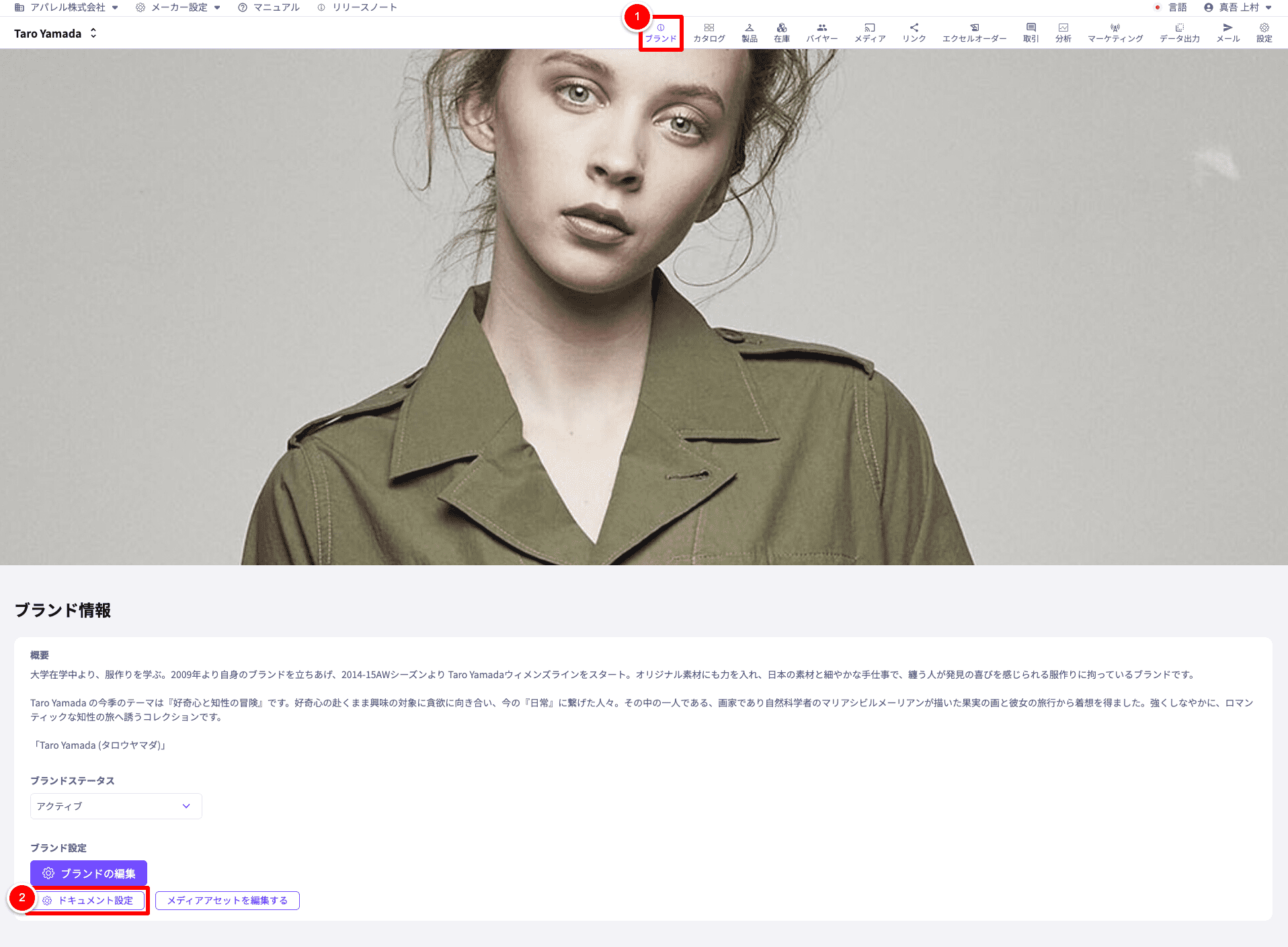
① 「ブランド」をクリックします。
② 「ドキュメント設定」をクリックします。
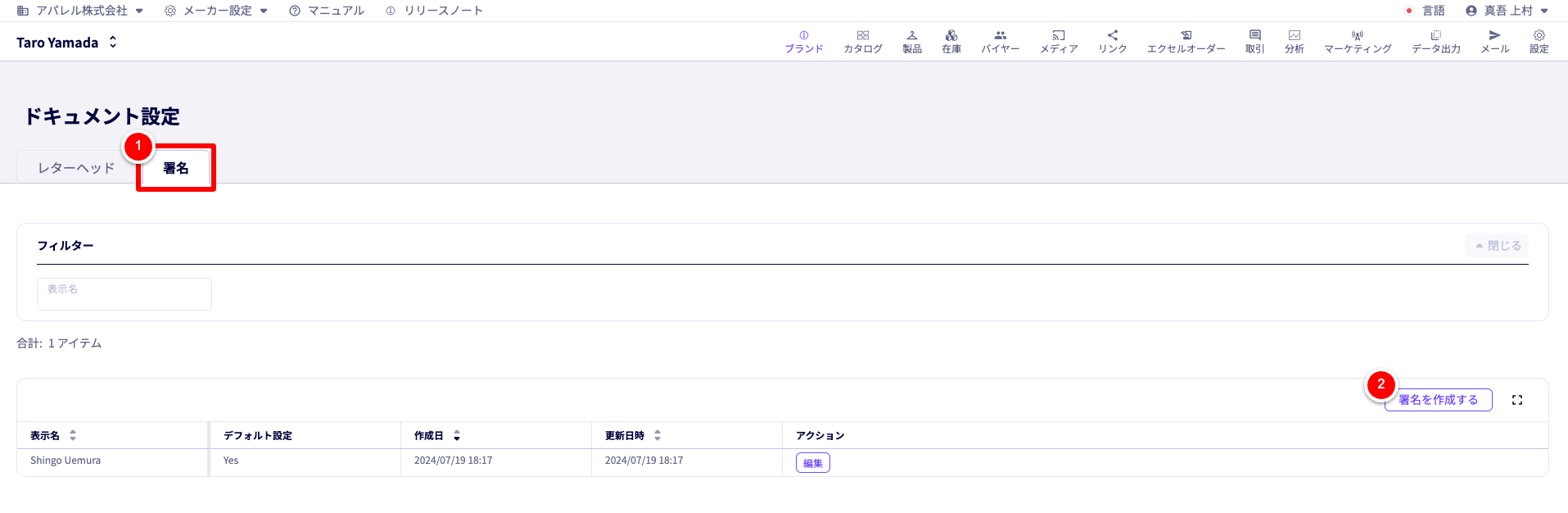
① 「署名」をクリックします。
② 「署名を作成する」をクリックします。
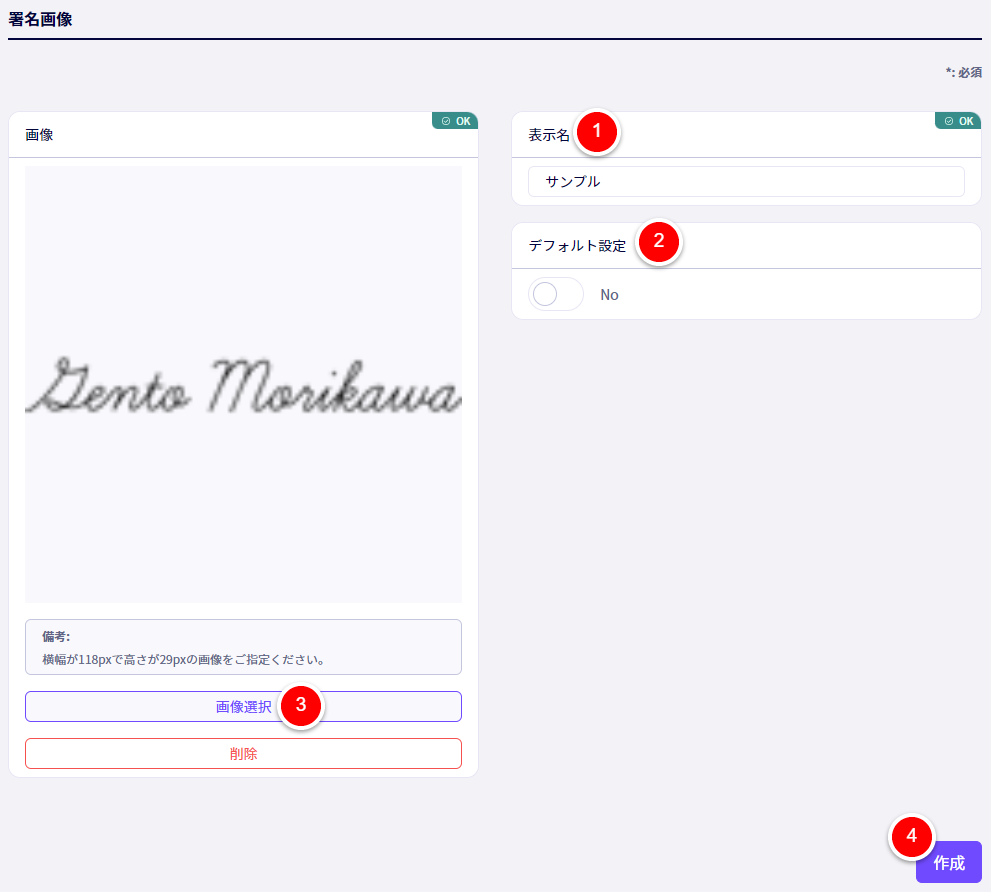
① 「表示名」
署名一覧やコマーシャルインボイス、パッキングリストのPDFをダウンロードする時の署名選択時に表示する名称を入力します。
② 「デフォルト設定」
「有効」にすると、コマーシャルインボイス、パッキングリストのPDFをダウンロードする時、デフォルトとして選択します。
③ 「画像選択」
署名の画像を選択します。
署名の画像サイズ:横幅118px×高さ29px
④ 「作成」
①~③の入力が完了したら「作成」をクリックします。
レターヘッド、署名を使用する

「取引 > 輸出管理」をクリックします。
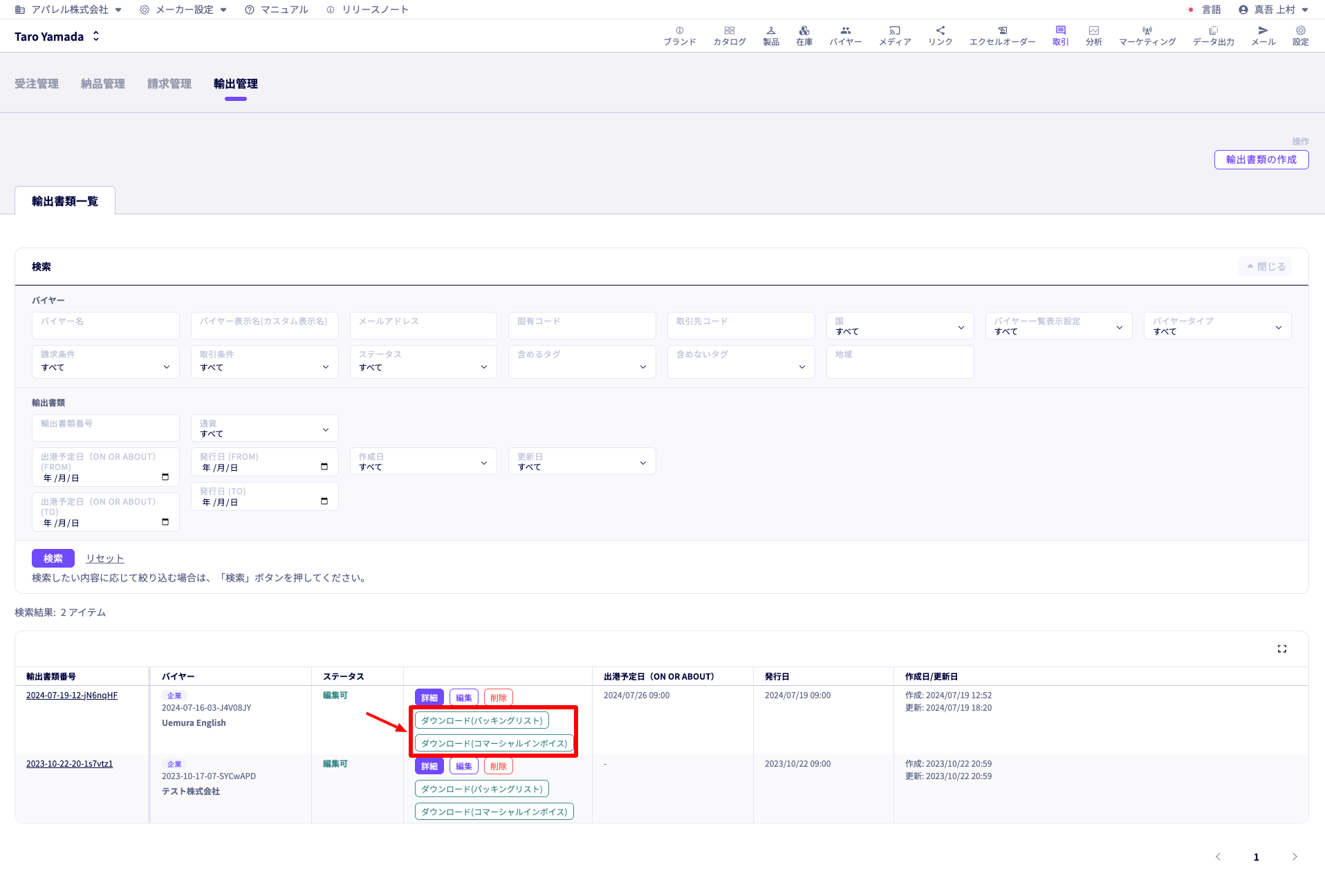
「パッキングリストをダウンロード」、「コマーシャルインボイスをダウンロード」
いずれかをクリックします。
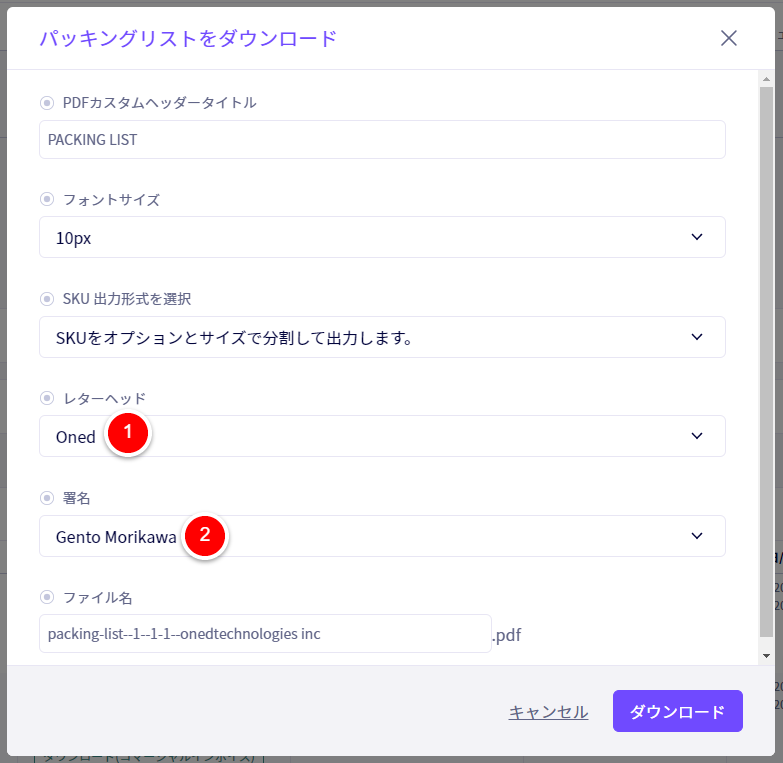
① 「レターヘッド」
レターヘッドを選択します。
② 「署名」
署名を選択します。


